- Accueil
- Fonctions de base
- Étape 5 : Classer les images fixes ou les clips vidéo
Fonts size
- S
- M
- L
Étape 5 : Classer les images fixes ou les clips vidéo
Dans ViewNX-i, vous pouvez trier des images fixes ou des vidéos et afficher uniquement les fichiers filtrés selon des critères particuliers. Vous pouvez appliquer des étiquettes et évaluer les images, puis les utiliser comme critères de tri. Si vous utilisez la sélection temporaire, vous pouvez lui ajouter des images provenant de différents dossiers.
Sélectionnez l’espace de travail [Exploration] lors du classement des fichiers.
- Étiquetage ou classement
- Affichage restreint aux fichiers souhaités (barre Filtre)
- Ajout d’images ou de vidéos à la sélection temporaire
Étiquetage ou classement
L’étiquetage est une fonction permettant de classer des images. Vous disposez d’étiquettes comprises entre 1 et 9, l’étiquette 0 étant automatiquement affectée aux images non étiquetées. Chaque étiquette est identifiée par une couleur qui lui est propre.
L’évaluation est une fonction qui évalue la valeur ou l’importance d’images ou de vidéos en leur attribuant d'une à cinq étoiles, ou qui affecte un marquage aux images candidates à la suppression.
Vous pouvez appliquer une étiquette et/ou une évaluation à une image.
- Sélectionnez l’image ou la vidéo à étiqueter ou à noter.
- Sélectionnez [Appliquer les étiquettes] / [Noter] dans le menu [Image].
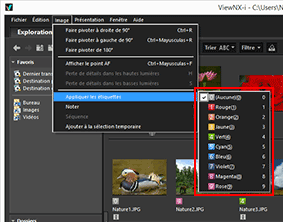 L’image sélectionnée est étiquetée ou notée.L’étiquetage ou l’évaluation peuvent être effectués au moyen du bouton d’accès qui apparaît quand vous positionnez le curseur sur une vignette.Pour plus d’informations sur le bouton d’accès, consultez « Organisation des vignettes ».Pour plus de détails sur l’étiquetage ou le classement d’images, consultez « Affichage/Modification des informations incorporées dans les images ».
L’image sélectionnée est étiquetée ou notée.L’étiquetage ou l’évaluation peuvent être effectués au moyen du bouton d’accès qui apparaît quand vous positionnez le curseur sur une vignette.Pour plus d’informations sur le bouton d’accès, consultez « Organisation des vignettes ».Pour plus de détails sur l’étiquetage ou le classement d’images, consultez « Affichage/Modification des informations incorporées dans les images ».
Affichage restreint aux fichiers souhaités (barre Filtre)
Vous pouvez afficher seulement les fichiers répondant aux conditions que vous avez spécifiées pour le dossier en cours. Cela est utile pour limiter le nombre de fichiers retenus en cas d’impression ou de transfert vers un réseau social.
- Cliquez sur [Filtre].
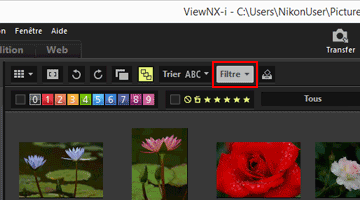 La barre Filtre s’affiche.
La barre Filtre s’affiche.
Affichage des fichiers en sélectionnant le format de fichier souhaité
- Cliquez sur la zone située à droite des icônes d’évaluation pour afficher une liste déroulante et sélectionnez le format de fichier souhaité.
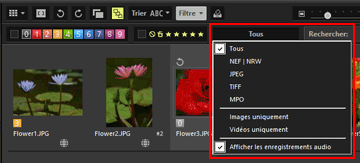 Seules les images possédant le format de fichier sélectionné apparaissent dans la zone d’affichage des images ou sur le Film fixe.
Seules les images possédant le format de fichier sélectionné apparaissent dans la zone d’affichage des images ou sur le Film fixe.
Filtrage des images par étiquette ou par classement
- Spécifiez les options du filtre en sélectionnant une étiquette ou un classement dans la barre Filtre.
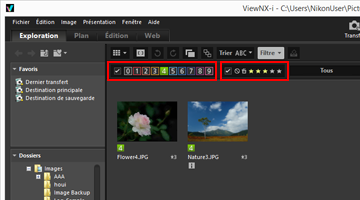 Cliquez sur les icônes des étiquettes ou classements souhaités afin de spécifier les conditions du filtre.
Cliquez sur les icônes des étiquettes ou classements souhaités afin de spécifier les conditions du filtre.- Seules les images répondant aux conditions spécifiées apparaissent dans la zone d’affichage des images ou sur le Film fixe.
- Il est possible de sélectionner plusieurs numéros d’étiquettes. Vous pouvez spécifier une plage de classements indiqués par des étoiles ou définir des conditions en combinant des numéros d’étiquette et des classements.
- Les conditions du filtre sont conservées lors de la sélection d’un autre dossier.
Annulation du filtrage
- Pour annuler le filtrage par étiquette ou par classement, cliquez sur
 .
. - Pour annuler tous les paramètres de filtrage, cliquez sur [Effacer] dans la barre Filtre.
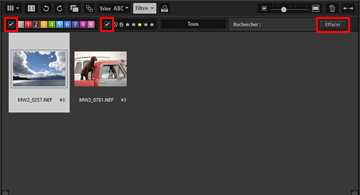
- Lors du filtrage de fichiers, vous pouvez masquer la barre Filtre et annuler temporairement le filtre en cliquant sur [Filtre].
Cliquez à nouveau sur [Filtre] pour filtrer les fichiers en appliquant les mêmes conditions.
Ajout d’images ou de vidéos à la sélection temporaire
Vous pouvez ajouter temporairement des images ou des vidéos à la sélection temporaire, sans devoir les déplacer. Vous pouvez ainsi regrouper facilement les fichiers souhaités à partir de plusieurs dossiers, en vue de leur impression ou de leur transfert vers un réseau social. La sélection temporaire est affichée au bas de la fenêtre. Cliquez sur  /
/ pour la fermer.
pour la fermer.
 /
/ pour la fermer.
pour la fermer.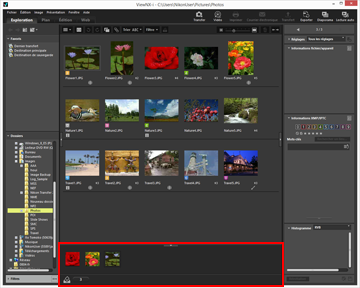
- Sélectionnez la vignette à ajouter à la sélection temporaire.
- Sélectionnez [Ajouter à la sélection temporaire] dans le menu [Image].
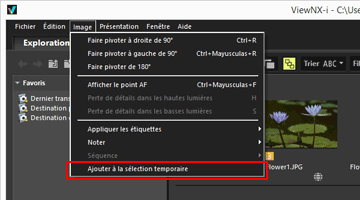 Le nombre de fichiers ajoutés est affiché. Les images ajoutées sont également affichées dans la sélection temporaire si celle-ci est ouverte.En cas de sélection de [Visionneuse] ou de [Plein écran], l’orientation de la sélection temporaire correspond à celle du Film fixe. Quand le Film fixe est affiché verticalement, la sélection temporaire l’est également.La sélection temporaire n’est pas affichée si [Masquer le Film fixe] est sélectionné. Pour plus d’informations sur les paramètres d’affichage du Film fixe, consultez « Fonctionnement de base de la fenêtre de ViewNX-i ».
Le nombre de fichiers ajoutés est affiché. Les images ajoutées sont également affichées dans la sélection temporaire si celle-ci est ouverte.En cas de sélection de [Visionneuse] ou de [Plein écran], l’orientation de la sélection temporaire correspond à celle du Film fixe. Quand le Film fixe est affiché verticalement, la sélection temporaire l’est également.La sélection temporaire n’est pas affichée si [Masquer le Film fixe] est sélectionné. Pour plus d’informations sur les paramètres d’affichage du Film fixe, consultez « Fonctionnement de base de la fenêtre de ViewNX-i ».
Ajout à la sélection temporaire
- Il est également possible d’ajouter une image à la sélection temporaire en faisant glisser sa vignette jusqu’à celle-ci.
 est affiché dans la Barre d’outils, la sélection temporaire et le bouton d’accès. Après avoir sélectionné une image, cliquer sur
est affiché dans la Barre d’outils, la sélection temporaire et le bouton d’accès. Après avoir sélectionné une image, cliquer sur  l’ajoute également à la sélection temporaire.
l’ajoute également à la sélection temporaire.- Pour plus d’informations sur le bouton d’accès, consultez « Organisation des vignettes ».
- Le contenu de la sélection temporaire sera rétablit au redémarrage de ViewNX-i.
- Les dossiers ne peuvent pas être ajoutés à la sélection temporaire.
- Les fichiers présents sur les réseaux sociaux ne peuvent pas être ajoutés à la sélection temporaire.
- Lorsque vous ajoutez des images du Sélecteur de photo optimisé ou des images NEF/NRW + JPEG affichées en tant qu’image isolée, seule leur image principale est ajoutée.
Traitement des images dans la sélection temporaire
Pour sélectionner un fichier, cliquez sur la vignette dans la sélection temporaire.
- L’état de sélection du fichier des vignettes dans la sélection temporaire ne s’applique pas à la zone d’affichage des images.
- Les informations de prise de vie et les informations XMP/IPTC sont également affichées dans la palette quand un fichier est sélectionné dans la sélection temporaire.
- Les paramètres de la barre Filtre ne s’appliquent pas aux images dans la sélection temporaire.
Suppression d’images dans la sélection temporaire
- Sélectionnez l’image à supprimer de la sélection temporaire.
- Cliquez sur
 dans la Barre d’outils.
dans la Barre d’outils.
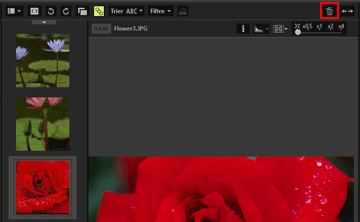
Suppression d’images
- Aucun message ne s’affiche quand vous supprimez une image.
- Si vous déplacez des fichiers en utilisant ViewNX-i ou d’autres applications, vous les supprimez de la sélection temporaire.
- Si vous supprimez des fichiers en utilisant ViewNX-i ou d’autres applications, vous les supprimez de la sélection temporaire.
- Si une image ajoutée à la sélection temporaire n’existe plus, elle est supprimée de la sélection temporaire.
